今天早上一到办公室,照常打开博客园看文章,看到有一片文章是用 http://www.cnblogs.com/wdfrog/p/3738180.html
看到这哥们实现的方法好复杂,又是配置电脑端,又是配置手机端,还又是转码啥的,倒腾时间长不说,而且还很麻烦,这里介绍下我是如何用手机直接播放电脑上的文件的。
之所以播放电脑上的文件,主要原因是视频文件都很大,清晰度高的一部电影都1GB左右了,对于手机来说,虽然能够装得下,但是看完就得删了,没法长时间储存在手机上, 来回往手机上拷视频文件,就这文件大小来看,拷到手机上浪费时间不说,而且存储时间又不长,实在不划算,所以最简单的方法就是直接用手机读取电脑磁盘里的文件,直接播放最方便了。
下面是我的操作方法,就手机上装一个文件浏览器RootExplorer即可:
(本人注:用 ES 文件浏览器也可以,实测可行,就是局域网播放流媒体时不流畅,老是断掉,无语!)
手机播放电脑上的文件首要前提是在同一局域网里,这个原因不解释
电脑视频文件所在的文件夹共享起来, 如下如:

文件夹上右键==》属性==》共享选项卡==》高级共享==》共享名随便设置一个,然后权限至少有读的权限,我的是是添加了一个everyone用户,设置完全访问
这一步 对于做程序的来说共享文件夹没什么难度的,相信大部分人都会。
然后:手机上用的是Root Explorer文件浏览器,如下图:

打开后 如下图:

软件默认的只有Root,STORAGE,BOX三个选项卡,给他添加一个NetWork(SMB)Tab选显卡
点击后,弹出这个页面来,选择 NetWork(SMB)Tab
然后在添加Server,如下图:

Server这里填写你电脑局域网的IP即可
然后OK
继续截图如下:

123文件夹这是刚刚的默认显示名称
进去123这个文件夹继续

共享的文件都列出来了,随便点击个文件播放:

选择你手机上可以播放的播放器就行了,我一般用的是QQ影音
需要特别说明的地方:
- 手机跟电脑在同一局域网,原因不解释
- 是否有访问电脑共享文件的权限,这里设置不了请百度去
- 理论上只要手机播放器支持的媒体格式都可以播放,但是有一部分媒体文件如rmvb格式,可能在手机里没有设置关联的程序,RootExplorer不知道它是个媒体文件,因此点击后选择不了播放器
最后在配上另一款神器可以用手机操作电脑:百变遥控
百变遥控电脑上只有一个服务端,很小

如图,内存只有1mb多点,默认开机启动最小化就行了,完全不用管它
手机上装一个百变遥控软件 ,通过局域网连接电脑,可以实现鼠标键盘的任何操作,运行界面如图
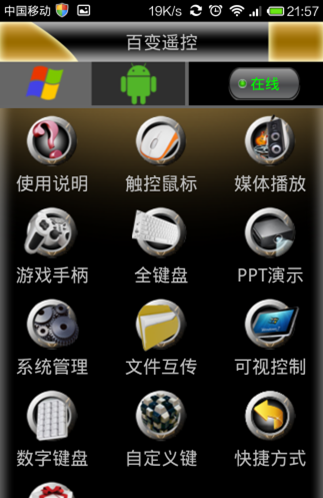
在系统设置里可以直接操作电脑关机。。。
用百变遥控的原因很简单,看完了,总不能在爬起来去关机吧,是吧。
好了,怎么样,很简单吧, 如果您觉得这方式不错,请右下角点个赞吧 ^_^
*************************************************
转载:http://www.cnblogs.com/qitianshuye/p/androidplaycomputermovefile.html